เพิ่มศูนย์ควบคุมลงใน iOS ใน iOS 7 มันเปิดตัวด้วยรูปลักษณ์ iOS ใหม่ซึ่งผู้คนจำนวนมากไม่แน่ใจ ศูนย์ควบคุมทำให้สวิตช์ระบบที่มีประโยชน์เช่น WiFi และ Bluetooth พร้อมใช้งานเพียงแค่ปัดนิ้ว จนถึง iOS 10 วิธีเดียวในการปรับแต่งศูนย์ควบคุมคือการเจลเบรคอุปกรณ์ของคุณ iOS 11 เปลี่ยนแปลงแล้ว ตอนนี้คุณสามารถปรับแต่ง Control Center ใน iOS 11 โดยไม่จำเป็นต้องเจลเบรค iPhone หรือ iPad ของคุณ คุณสามารถเพิ่มหรือลบสลับและมีค่อนข้างน้อยสลับใหม่ที่คุณสามารถเพิ่ม
บันทึก: iOS 11 อยู่ในช่วงเบต้า เวอร์ชั่นเสถียรจะเปิดตัวต่อผู้ใช้ในเดือนกันยายน / ตุลาคม 2017
ปรับแต่ง Control Center
เปิดแอปการตั้งค่าและไปที่ศูนย์ควบคุม ใน iOS 11 มีตัวเลือกใหม่บนหน้าจอนี้ชื่อ "ปรับแต่งการควบคุม" แตะมัน
หน้าจอปรับแต่งมีรายการตัวควบคุมที่คุณสามารถเพิ่มลงในศูนย์ควบคุม คุณยังสามารถลบและจัดลำดับการควบคุมเริ่มต้นใหม่ได้
แตะปุ่มลบสีแดงเพื่อลบการควบคุม แตะค้างไว้และลากที่จับที่ด้านขวาสุดของสลับเพื่อเปลี่ยนลำดับการสั่งซื้อ เลื่อนลงผ่านรายการ "รวม" และคุณจะเห็นสวิตช์เพิ่มเติมที่คุณสามารถเพิ่มลงในศูนย์ควบคุมได้ เพียงแตะที่คุณต้องการเพิ่ม

สลับจะถูกเพิ่ม / ลบสด คุณไม่จำเป็นต้องรีสตาร์ท iPhone หรืออะไรเลย

สลับจะถูกเพิ่มที่ด้านล่างด้านล่างไฟฉาย, จับเวลา, เครื่องคิดเลขและกล้องสลับ ไม่ใช่ว่าทุกคนจะมีสถานะเปิดสะท้อนด้วยปุ่มสี ในความเป็นจริงปุ่มสลับใหม่ที่คุณเพิ่มในศูนย์ควบคุมจะเป็นไปตามแบบแผนเดียวกับปุ่มสี่ปุ่มสุดท้ายที่อยู่ด้านล่าง
ข้อ จำกัด
แม้ว่าคุณจะสามารถปรับแต่ง Control Center ได้iOS 11 โดยไม่จำเป็นต้องเจลเบรคอุปกรณ์ของคุณมีข้อ จำกัด คุณไม่สามารถลบสลับเริ่มต้นทั้งหมดได้ หากคุณต้องการสลับเพียงหยิบเท่านั้นในศูนย์ควบคุมคุณจะต้องรวมไว้ข้างตัวควบคุมเพลงและตัวควบคุมการสะท้อนหน้าจอ
สลับที่สำคัญที่คุณไม่สามารถลบได้เมื่อคุณปรับแต่ง Control Center ได้แก่
- โหมดเครื่องบิน
- ข้อมูลโทรศัพท์มือถือ
- สวิตช์ WiFi
- ล็อคการวางแนว
- ห้ามรบกวน
- ความสว่าง
- ปริมาณ
- การสะท้อนหน้าจอ
- การควบคุมเพลง
หากคุณต้องการลบรายการใด ๆ ข้างต้นสลับและควบคุมจากศูนย์ควบคุมคุณเป็นเพียงตัวเลือกภายนอกเท่านั้นคือการเจลเบรคอุปกรณ์ของคุณ การควบคุมที่คุณไม่สามารถลบออกจากศูนย์ควบคุมมีความสำคัญดังนั้นคุณจึงไม่สามารถตำหนิแอปเปิ้ลสำหรับข้อ จำกัด









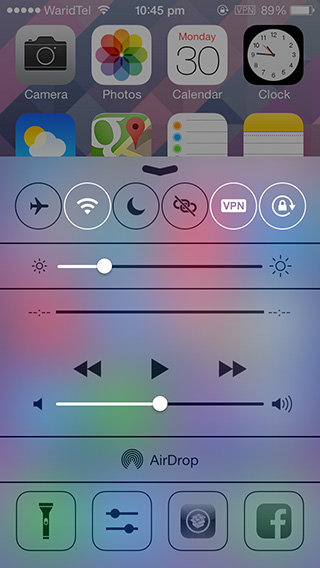
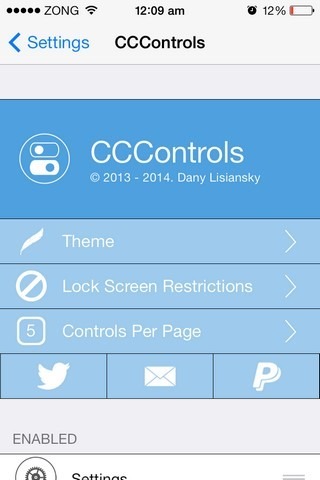
ความคิดเห็น